|
|
Outlook 2021で予定表に祝日を追加する方法 | ||
Outlook 2021で予定表に祝日を追加する方法 |
|
Q&A番号:025194 更新日:2024/12/09 |
 | Outlook 2021で、予定表に祝日を追加する方法について教えてください。 |
 | 「予定表オプション」機能を使用して、国や地域に合わせた祝日を予定表に表示することができます。 |
はじめに
Outlook 2021では、パソコンに用意されている国や地域の祝日を選択して、予定表に追加することができます。
予定表には、複数の国や地域の祝日を同時に表示することもできます。
※ 初期の状態では、どの国の祝日も表示されていません。
※ Officeのアップデート状況によって、画面や操作手順、機能などが異なる場合があります。
※ Office製品の詳細については、Microsoft社に確認してください。
 Officeのヘルプとトレーニング
Officeのヘルプとトレーニング
操作手順
Outlook 2021で予定表に祝日を追加するには、以下の操作手順を行ってください。
リボンから「ホーム」タブをクリックし、画面右上の「
 」をクリックして、表示された一覧から「クラシックリボン」をクリックします。
」をクリックして、表示された一覧から「クラシックリボン」をクリックします。
※ 既にクラシックリボンに切り替わっている場合は、手順2へ進んでください。
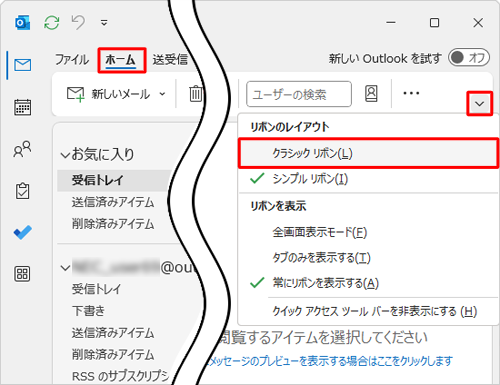
リボンから「ファイル」タブをクリックします。
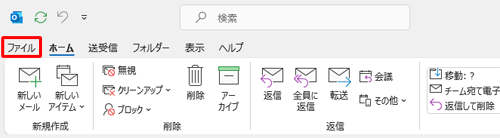
画面左側から「オプション」をクリックします。
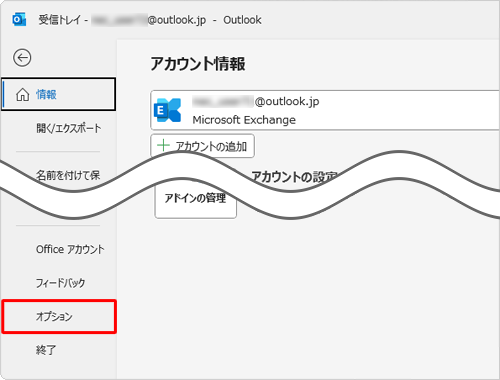
「Outlookのオプション」が表示されます。
画面左側から「予定表」をクリックし、「予定表オプション」欄の「祝日の追加」をクリックします。
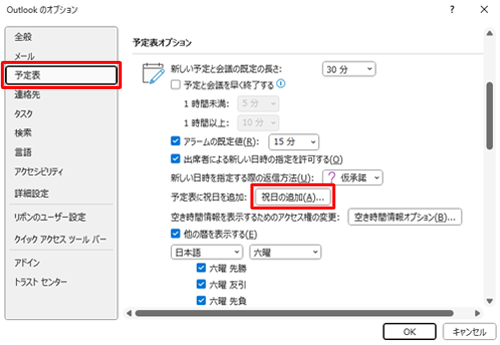
予定表に追加する国や地域名にチェックを入れ、「OK」をクリックします。
ここでは例として、「日本」にチェックを入れます。
※ 複数の国や地域にチェックを入れると、予定表に同時に表示できます。
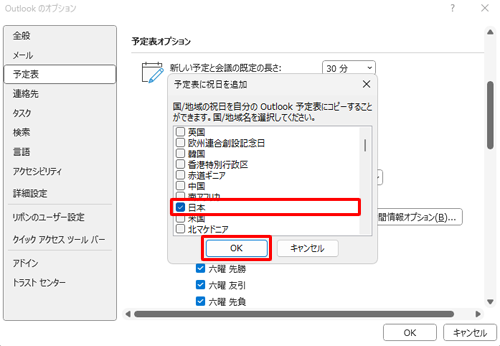
「インポート - 祝日」が表示されます。
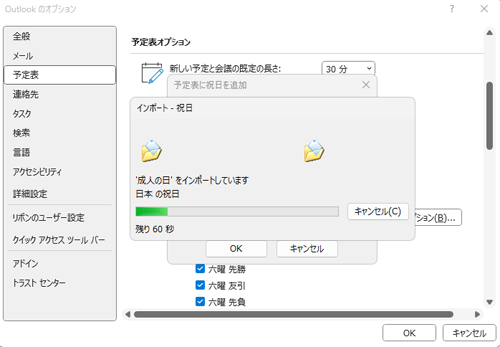
「予定表に祝日が追加されました。」というメッセージが表示されたら、「OK」をクリックします。
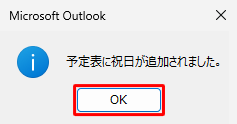
「Outlookのオプション」画面に戻ったら、画面右下の「OK」をクリックします。
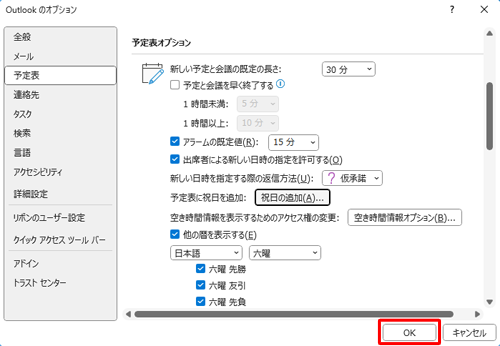
以上で操作完了です。
予定表を確認し、指定した国や地域の祝日が表示されることを確認してください。
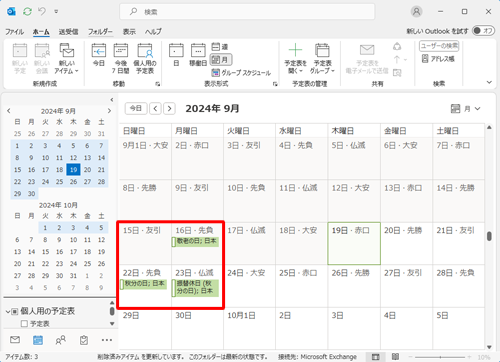
Q&Aをご利用いただきありがとうございます
この情報はお役に立ちましたか?
お探しの情報ではなかった場合は、Q&A検索から他のQ&Aもお探しください。
 Q&A検索 - トップページ
Q&A検索 - トップページ
 パソコン用語集
パソコン用語集
|
|
|


 Outlook 2019で予定表に祝日を追加する方法
Outlook 2019で予定表に祝日を追加する方法








